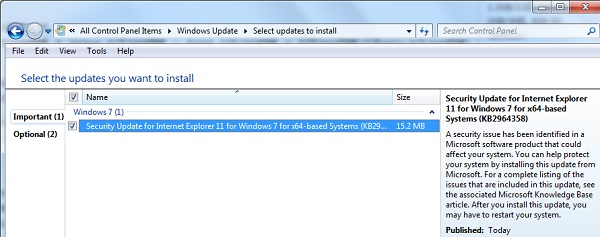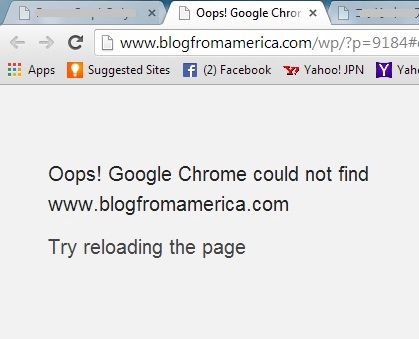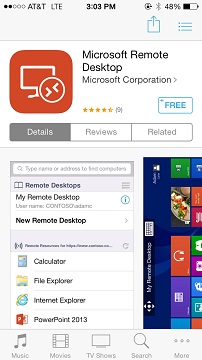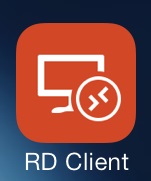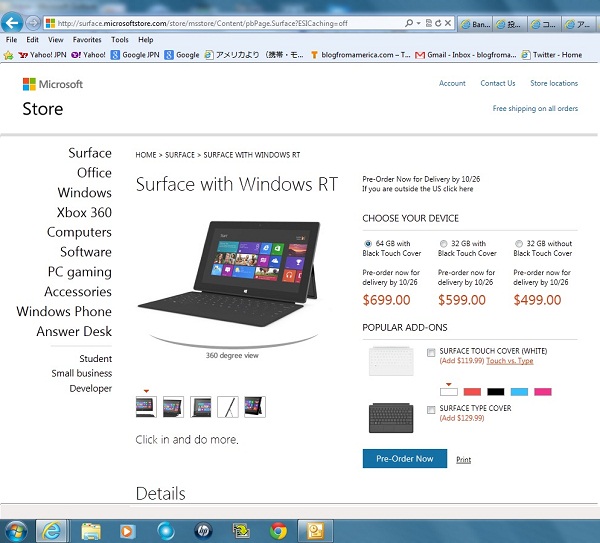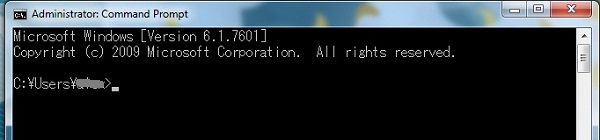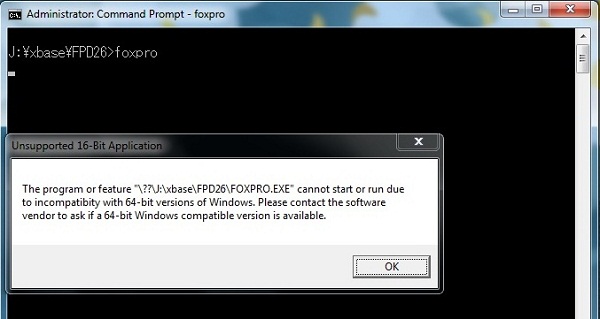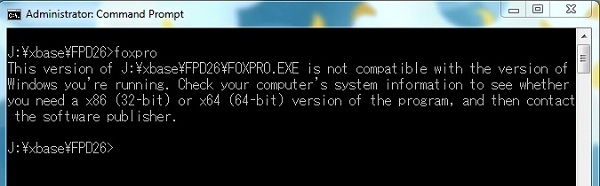Surface 3を鞄の中に入れたまま駐車場で鞄を腰の位置から直下のコンクリートに落としてしまい、スクリーンにヒビを入れてしまい、有料($220プラス消費税)で交換してしまう、・・・というヘマをしてしまいました。あとで良く見てみると、Surfaceの角に衝撃の後が少しあり、そこが鞄の底を介してコンクリートの衝撃を受け、画面に三角の線が入ってヒビが入ったようです。
まあ、起きた事はしょうがないのですが、問題はその後。
約10日後に新しい交換品が到着したのは良いのですが、これをソフト(アプリ)や設定も含めて、元の状態に「復元」するのが、試行錯誤。
10時間ぐらい費やしてしまいました。
ここではSurface 3(Windows 10)を修理交換サービスセンターに出荷する前のバックアップの取り方と、そのバックアップから復元する方法を書き出します。
初稿では画像は入れませんが、あとで追加する予定です。
“Surface 3(4)をシステム・イメージ・バックアップからリストアする手順” の続きを読む
PC1台を24時間電源入れておくと月に$15くらい電気代を消費するみたいなので、サーバーをホスティングサービスに移したついでに、iOS端末の同期以外は殆ど使わなくなった「家族共用PC」のiTunesのコンテンツを筆者のPCに移動することにしました。
iTunes同期用PC母艦を移動した他の理由は、
- このPCはWindows Vistaなのだが、iTunesの最新版12.2.2はWindows Vistaには対応していないことがわかった
- 共有PCはテレビを観るファミリールームに置いてあり、TVを観ながら色々な情報をチェックするときにも使っていたのだが、最近はスマホやiPadでその目的が満たされる
もあり、ファミリールームにPCを置く必要が無くなってしまった・・・と言うこともあります。
以下、iTunesのコンテンツを移動した際の作業の「覚え書き」です。全ての記録を細かく取っていなかったので、正確ではない点、曖昧な点、もあると思います。
参考程度にとどめて置いてください。
勿論、当然、iTunes移行先の新しいPCにも、最新版のiTunesは既にインストールされていると仮定します。
“iOS端末のiTunes同期用PC母艦を、別のPCに移す時の手順。(Windows編)” の続きを読む
前書き:
筆者が最後に買った自分用のノートブックPCは、2007年3月購入のもの。その後、ハードディスクやOSはアップグレードし、現在、Windows 7で稼動しています。
その後、家内用の出張・里帰り用に小型のネットブックを2009年秋に購入。これは、Windows XPのままで使用しています。小型でバッテリー駆動時間も長いのはメリットがありますが、内部ボタン電池(リチウム電池)が完全に切れてしまったようで、電源を完全に落としてしばらく放置すると、システムクロックが1980年1月1日に戻ってしまい、厄介者です。その電池を取り替えようと思ったら、分解が面倒!いくつものパーツを分解しないと、ボタン電池に到達できないことがわかりました。結局自分でやってみたら、一ヵ所、修理マニュアルだけでは内部のケーブルの外し方が良くわからず、配線を断線してしまいました。ハンダで付け直しましたが、うまく成功しなかったようです。
結局、ボタン電池を取り替えて組み立て直したら、WiFiとBluetoothが使用できなくなっていました。断線した部分の回路が、無線関係の回路版だったのです。WiFiは、USB WiFiアダプターを購入することで支障無く使用できるようになりましたが、OSがXPであることも含め、古いマシンであることは変わりません。
最近は出張や外出時でもキーボードを叩く事は少なくなり、Eメールのチェックと返信、ブラウザー、地図で周辺情報を探したり、道順を探す、・・・ということが多くなりました。したがって、今更高級(高価で、CPUが速い)ラップトップを買うニーズはあまり無くなってしまいました。最近はiPadで充分間に合っていました。
しかし、時に外出先から自分のWindowsサーバーやデスクトップPCへアクセスしたりするときに、iPadではWindows Remote Desktopのアプリが最近までサードパーティ製しかなく、不便でした。これも、マイクロソフトがiPad用に公式Remote Desktopアプリを2013年秋にリリースしてからは、大分状況が改善されました。しかし、iPadではいまだにほとんどのアプリではマウス使えず、マウスの右クリックにあたる機能や、ウィンドウのドラッグが出来ず、不便です。いくつかの特殊なVPNアプリがiPad対応していないのも、問題です。
時差の関係で、日本の夜間のサーバーの異常監視を今年初めから頼まれています。しかし、通訳業務も最近増えてきており、日本の深夜・早朝の時間帯に、こちらでは日中で外出先で通訳業務をしていることもあります。
そんな時、これまで数ヶ月はiPadから自宅デスクトップPCへリモートデスクトップで接続し、そこからVPN経由で日本のサーバーへ接続していました。
その手順を減らして出来るだけ短い時間でサーバーへ接続するために、Surface Pro 3を購入することを検討していましたが、Surface 3がフルWindows互換になって発売されたので、結局コスト面からSurface 3で妥協することにしました。いまだにSurface Pro 3の12インチ画面の方が見やすいとは思うので、場合によっては後でSurface Pro 3なり、新しく出る予定のSurface Pro 4なりにアップグレードしても良いかと思ってもいます。ともかく、初期コストを出来るだけ下げ、今必要な業務のみを簡素化したかったので、現時点では「導入コスト」だけを優先し、Surface 3になりました。
“Microsoft Surface Penのペン先の、替え芯購入方法。” の続きを読む